当系统出现问题时,难免要在电脑上重装系统。现在最流行的是一键重装系统。 一键重装系统具有流程简单、操作方便、无需外部协助等优点。是很多新手用户第一次尝试安装电脑的首选。市面上有多种一键重装的系统安装软件,很多用户都困惑哪一款更安全可靠。那么小编就给大家介绍一款安装大师工具,完全傻瓜化,无需安装。打开后即可使用。它是许多计算机用户值得信赖的选择。下面,小编也给大家分享一下win10系统一键重装的图文教程。看完你就能轻松掌握!
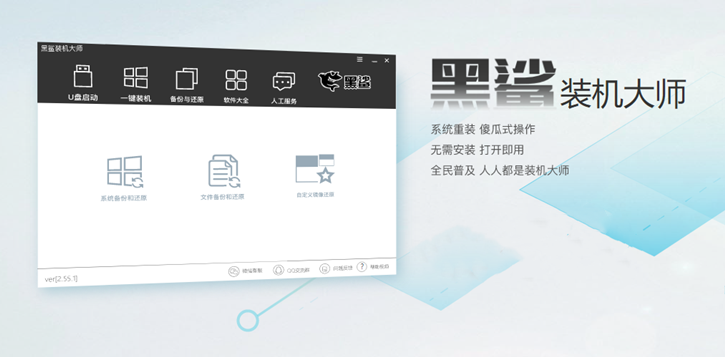
一键重装系统前的准备工作:
.一键重装需要在线下载系统文件,并且必须保证稳定良好的网络环境;
.重装系统会格式化原系统盘数据,所以提前做好重要文件的备份;
.重装前请关闭系统防火墙和杀毒软件,防止重装过程中被拦截。
一键重装win10系统具体步骤:
1、打开安装大师,点击一键安装下的系统重装,进入环境检测环节。完成后点击下一步,系统会推荐与当前电脑安装相匹配的系统。
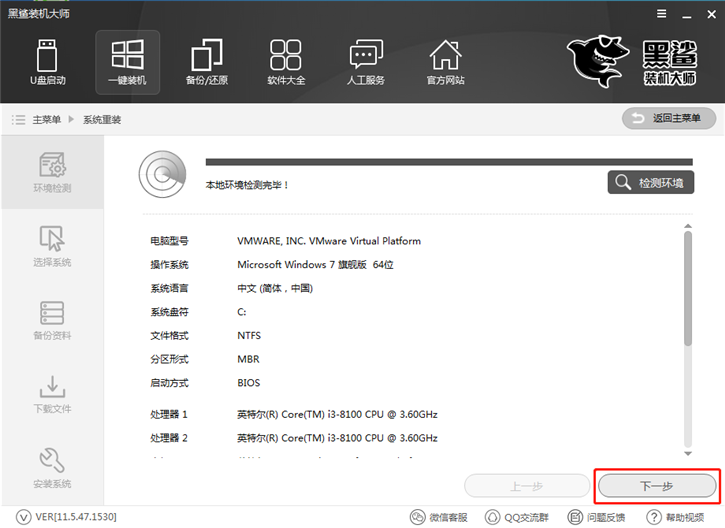
2.安装大师提供win7、win8、win10多种系统可供选择。无论是32位还是64位,你都可以找到合适的系统。小编这里选择的是win10 64位专业版,然后点击“安装此系统”。
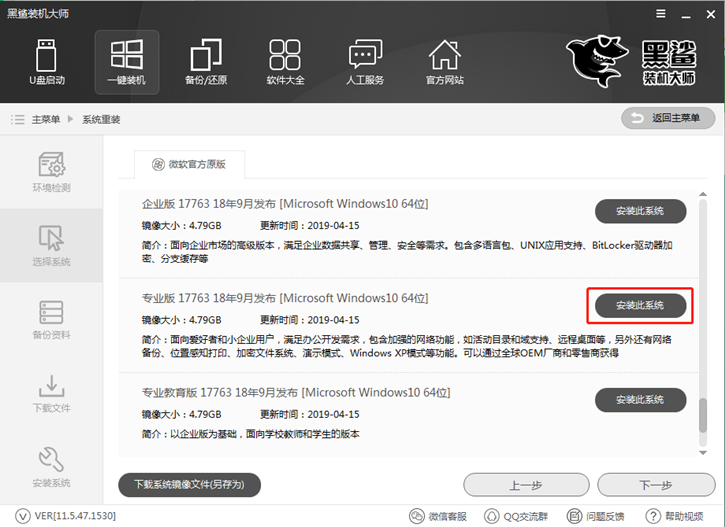
3、安装大师可以备份C盘的文件。只需勾选对应的文件即可,安装大师在下载系统时会备份这些文件。
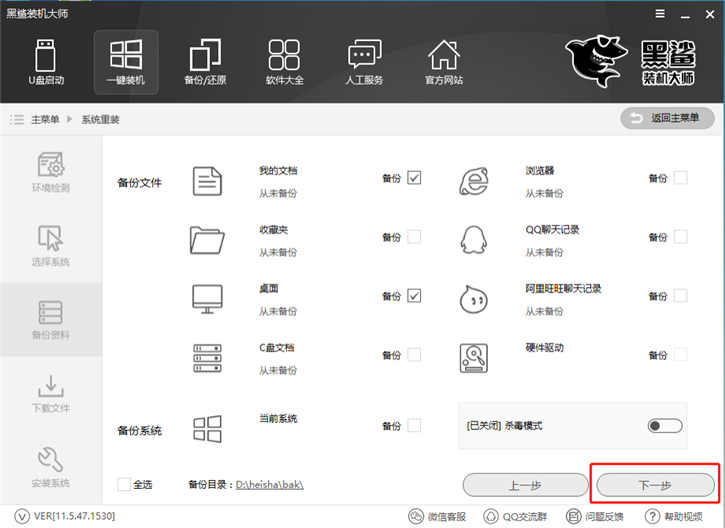
4、选择要安装的系统和要备份的文件后,安装大师会为我们下载对应的系统文件并备份文件。
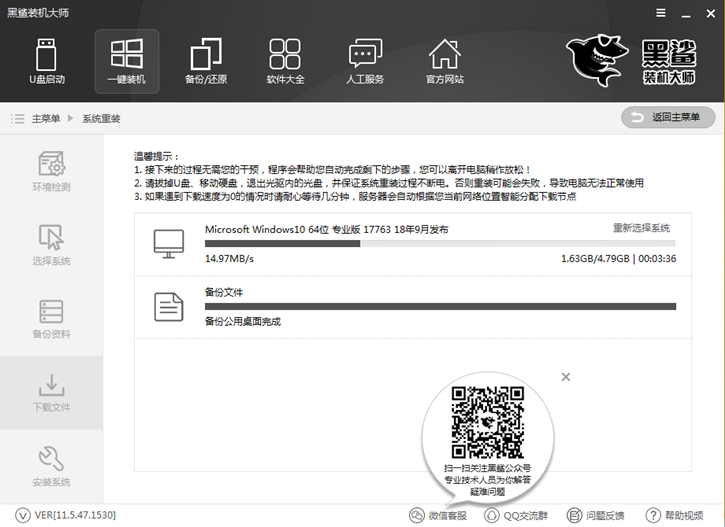
5、系统下载完成后,启动项中将添加原来的PE系统安装方式。重新启动计算机后,默认会进入此模式安装系统。
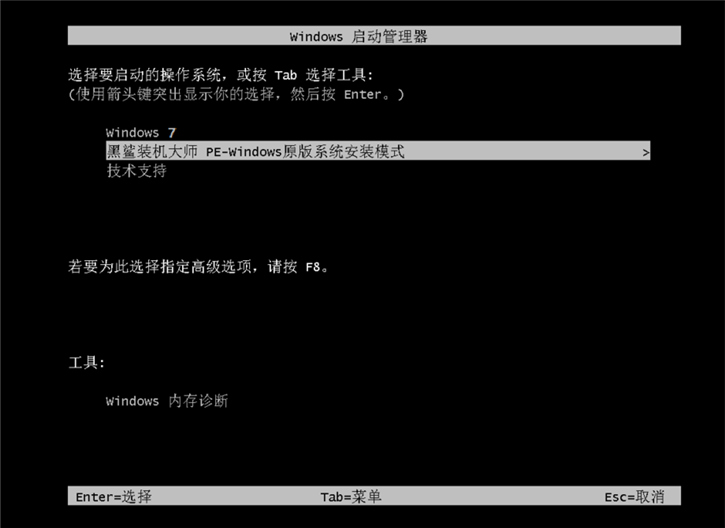
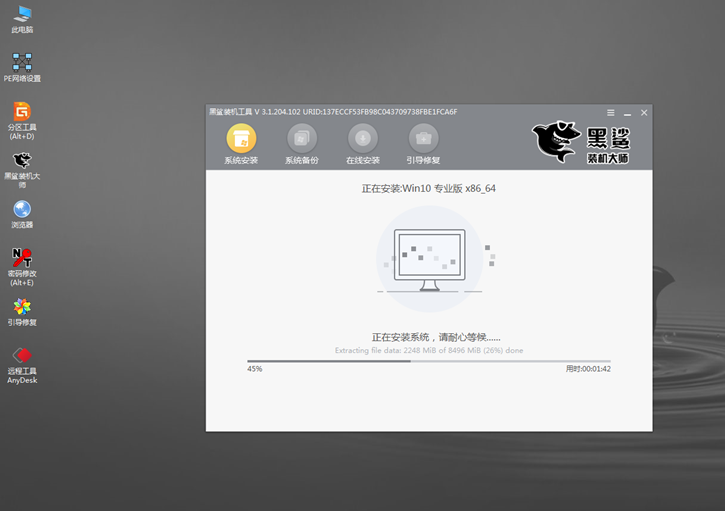
6、系统安装完成后,首次进入系统时会进行环境部署。部署完成后,进入系统桌面即可使用新的win10系统。
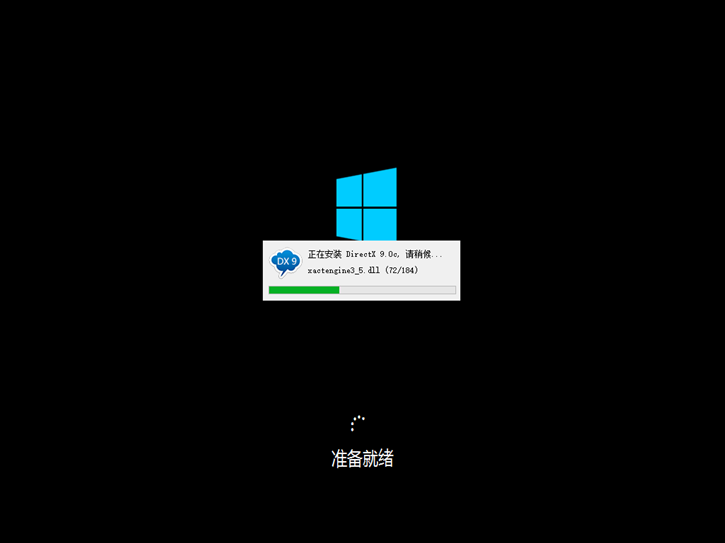
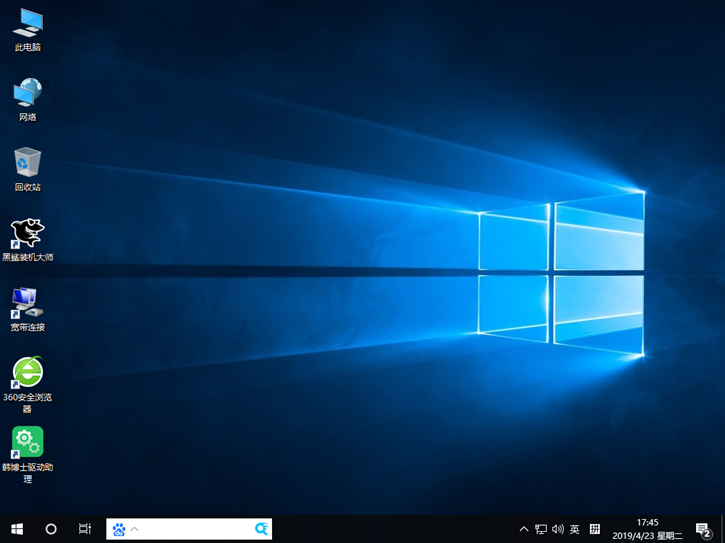
好了,以上就是小编为您带来的一键重装win10系统的图文教程了。